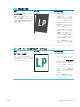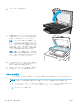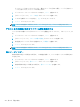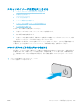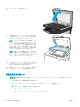HP Color LaserJet Enterprise MFP M681, M682 --User's Guide
●
メンテナンス
●
校正
/クリーニング
●
スキャナの校正
3
.
スタート
ボタンをタッチして、校正処理を開始します。画面の指示に従います。
4
. 校正処理が終了するまで待ちます。終了したら再度コピーを試します。
用紙設定を確認する
コピーしたページに汚れがある、印刷が不鮮明または濃い、用紙が丸まる、トナーの汚れが点在して
いる、トナーが落ちやすい、またはトナーが印刷されない個所がある場合には、次の手順に従いま
す。
用紙サイズとタイプの設定の確認
1. プリンタのコントロール パネルのホーム画面で、コピー を選択します。
2. [
オプション] ペインで、用紙の選択 までスクロールして選択します。
3
.
用紙サイズ
を選択して、事前定義オプションのいずれかを選択します。
4
.
用紙タイプ
を選択して、事前定義オプションのいずれかを選択します。
5. 完了 ボタンをタッチします。
コピーに使用するトレイの選択
1
. プリンタのコントロール パネルのホーム画面で、コピー を選択します。
2
.
[
オプション] ペインで、用紙の選択 までスクロールして選択します。
3
.
用紙トレイ
を選択して、いずれかの用紙トレイを選択します。
4. 完了 ボタンをタッチします。
注記:これらの設定値は一時的なものです。ジョブが完了すると、デフォルト設定に戻ります。
イメージ調整設定を確認する
以下の追加の設定を調整して、コピー品質を改善します。
●
シャープネス: イメージを鮮明にしたり柔らかくしたりします。たとえば、
鮮明度を上げるとテ
キストがはっきりと表示され、鮮明度を下げると写真が滑らかに表示されます。
●
濃度
: スキャンしたイメージのカラーで使用する白および黒の量を増減します。
●
コントラスト
: ページ内の最も明るい色と最も暗い色の差を増減します。
●
背景の除去: スキャンしたイメージの背景から不鮮明な色を除去します。たとえば、
原稿がカラ
ー用紙に印刷されている場合、この機能を使用することでイメージの濃さに影響を与えることな
く背景を明るくできます。
●
自動トーン
: Flow プリンタのみ。原稿に 100 字以上の文字が含まれる場合、プリンタでページ
上側のエッジを検出できるため、スキャンしたイメージが正しい向きに配置されます。スキャン
ジョブで、他のページに対して上下逆のページが含まれる場合でも、スキャンしたイメージでは
JAWW コピーのイメージ品質を向上させる
241